ขณะนี้ Microsoft Outlook มีตัวเลือกในการย้ายแถบเครื่องมือการนำทางที่ให้คุณย้ายไปมาระหว่างจดหมาย ปฏิทิน ที่ติดต่อ และอื่นๆ จากตำแหน่งเริ่มต้นด้านซ้ายไปยังด้านล่างของหน้าจอ คุณอาจลองทำเช่นนี้เพื่อปรับปรุงเวิร์กโฟลว์ของคุณและทำให้การนำทางสามารถเข้าถึงได้มากขึ้นบนหน้าจอของคุณ
ทำตามขั้นตอนด้านล่างเพื่อย้ายแถบเครื่องมือ Outlook จากด้านข้างไปด้านล่าง
สารบัญ POZNAN, POL – 18 ก.พ. 2020: คอมพิวเตอร์แล็ปท็อปที่แสดงโลโก้ของโปรแกรม Microsoft Outlook ซึ่งเป็นส่วนหนึ่งของซอฟต์แวร์ตระกูล Office และบริการที่พัฒนาโดย Microsoft
เหตุใดคุณจึงควรย้ายแถบเครื่องมือของ Microsoft Outlook จากด้านข้างไปที่ ด้านล่าง?
คุณควรพิจารณาย้ายแถบเครื่องมือการนำทางของ Microsoft Outlook จากด้านข้างไปด้านล่างด้วยเหตุผลหลายประการ
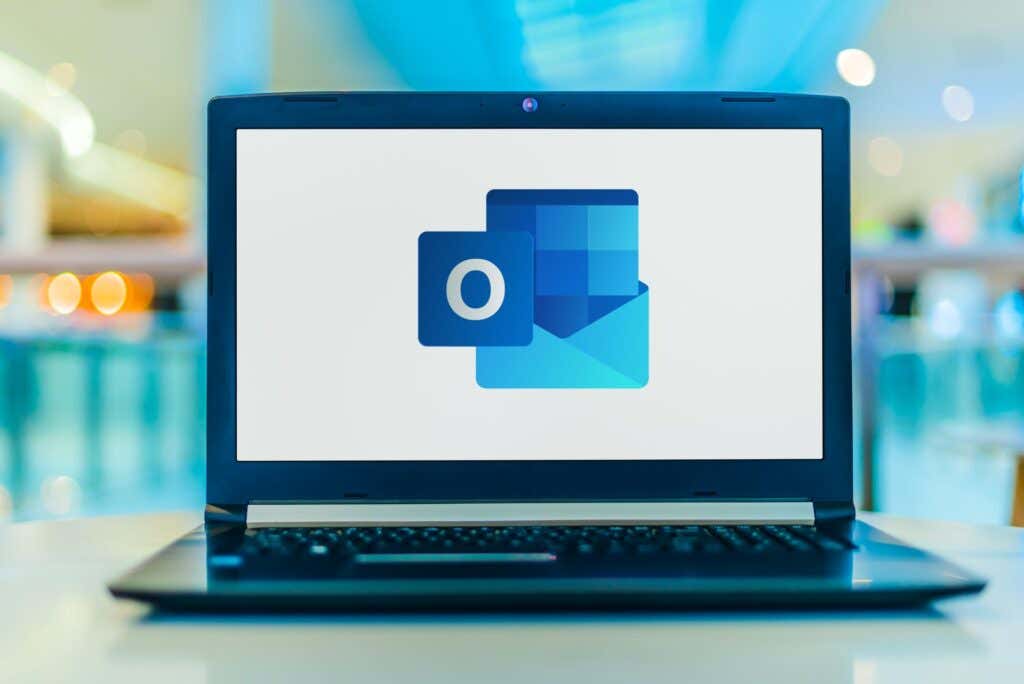 พื้นที่หน้าจอ: หนึ่ง ที่ใหญ่ที่สุดคือการเพิ่มประสิทธิภาพหน้าจออสังหาริมทรัพย์ หากคุณทำงานบนคอมพิวเตอร์ที่มีพื้นที่หน้าจอจำกัด การมีแถบเครื่องมือที่ด้านล่างอาจช่วยเพิ่มพื้นที่ว่างในแนวตั้งได้สูงสุด สิ่งนี้มีประโยชน์อย่างยิ่งเมื่อดูเธรดอีเมลที่ยาว เนื่องจากช่วยให้แสดงเนื้อหาได้มากขึ้น การช่วยสำหรับการเข้าถึง: สำหรับผู้ใช้ที่อาจประสบปัญหาในการโต้ตอบกับแถบเครื่องมือด้านข้าง การเลื่อนแถบเครื่องมือไปด้านล่างจะทำให้เข้าถึงได้ง่ายขึ้นและใช้งานได้ง่ายขึ้น ประสิทธิภาพการทำงาน: ผู้ที่สลับไปมาระหว่างโมดูลต่างๆ ใน Outlook บ่อยๆ เช่น Mail, Calendar, Contacts และ Tasks อาจพบว่าการมีแถบเครื่องมือที่ด้านล่างช่วยให้เวิร์กโฟลว์มีความคล่องตัวมากขึ้น
พื้นที่หน้าจอ: หนึ่ง ที่ใหญ่ที่สุดคือการเพิ่มประสิทธิภาพหน้าจออสังหาริมทรัพย์ หากคุณทำงานบนคอมพิวเตอร์ที่มีพื้นที่หน้าจอจำกัด การมีแถบเครื่องมือที่ด้านล่างอาจช่วยเพิ่มพื้นที่ว่างในแนวตั้งได้สูงสุด สิ่งนี้มีประโยชน์อย่างยิ่งเมื่อดูเธรดอีเมลที่ยาว เนื่องจากช่วยให้แสดงเนื้อหาได้มากขึ้น การช่วยสำหรับการเข้าถึง: สำหรับผู้ใช้ที่อาจประสบปัญหาในการโต้ตอบกับแถบเครื่องมือด้านข้าง การเลื่อนแถบเครื่องมือไปด้านล่างจะทำให้เข้าถึงได้ง่ายขึ้นและใช้งานได้ง่ายขึ้น ประสิทธิภาพการทำงาน: ผู้ที่สลับไปมาระหว่างโมดูลต่างๆ ใน Outlook บ่อยๆ เช่น Mail, Calendar, Contacts และ Tasks อาจพบว่าการมีแถบเครื่องมือที่ด้านล่างช่วยให้เวิร์กโฟลว์มีความคล่องตัวมากขึ้น
ต้องการดำเนินการต่อไปหรือไม่ คุณจะต้องปรับแต่งมุมมองของ Outlook เพื่อให้สามารถจัดเรียงองค์ประกอบบนหน้าจอใหม่ได้
การใช้ตัวเลือก Outlook
คุณสามารถใช้เมนูตัวเลือกในตัวของ Outlook เพื่อย้ายแถบเครื่องมือของ Microsoft Outlook จากด้านข้างไปด้านล่าง ตัวเลือกนี้มีอยู่ใน Outlook หากคุณเป็นผู้ใช้ Microsoft 365
หากขั้นตอนเหล่านี้ไม่ได้ผล คุณจะต้องใช้วิธีแก้ไข Windows Registry ที่แสดงด้านล่างแทน นอกจากนี้ คุณยังอาจต้องตรวจสอบว่าคุณได้ติดตั้ง Microsoft 365 เวอร์ชันล่าสุดก่อนดำเนินการต่อ
หากต้องการย้ายแถบเครื่องมือของ Outlook ให้ทำตามขั้นตอนเหล่านี้
เปิด Microsoft Outlook บนคอมพิวเตอร์ของคุณ เลือกแท็บไฟล์ที่มุมบนซ้ายของหน้าต่าง Outlook 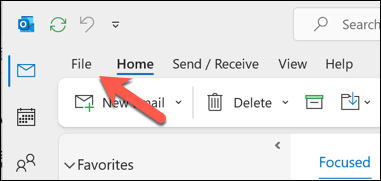 จากเมนูไฟล์ เลือกตัวเลือก
จากเมนูไฟล์ เลือกตัวเลือก 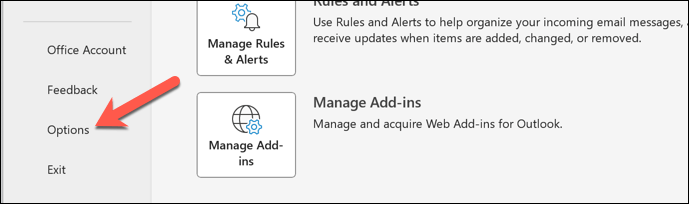 ในหน้าต่างตัวเลือก เลือกแท็บขั้นสูงเพื่อเข้าถึงการตั้งค่าขั้นสูง ในส่วนบานหน้าต่าง Outlook ให้ยกเลิกการเลือกช่องทำเครื่องหมายแสดงแอปใน Outlook
ในหน้าต่างตัวเลือก เลือกแท็บขั้นสูงเพื่อเข้าถึงการตั้งค่าขั้นสูง ในส่วนบานหน้าต่าง Outlook ให้ยกเลิกการเลือกช่องทำเครื่องหมายแสดงแอปใน Outlook 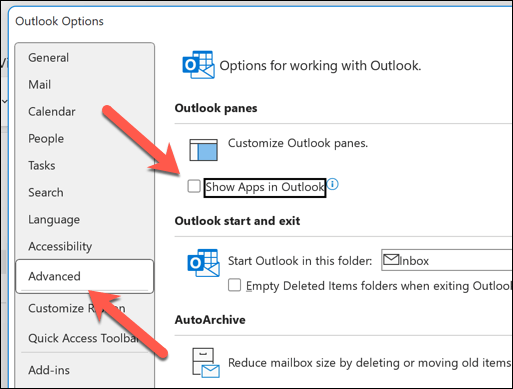 กด ตกลง เพื่อบันทึกการเปลี่ยนแปลงของคุณ
กด ตกลง เพื่อบันทึกการเปลี่ยนแปลงของคุณ 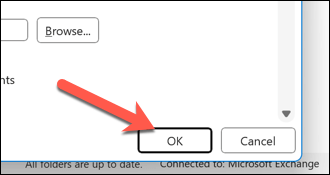 Outlook จะต้องการเริ่มต้นใหม่—ยืนยันสิ่งนี้โดยกด OK ในป๊อปอัป จากนั้นออกจาก Outlook ด้วยตนเอง
Outlook จะต้องการเริ่มต้นใหม่—ยืนยันสิ่งนี้โดยกด OK ในป๊อปอัป จากนั้นออกจาก Outlook ด้วยตนเอง 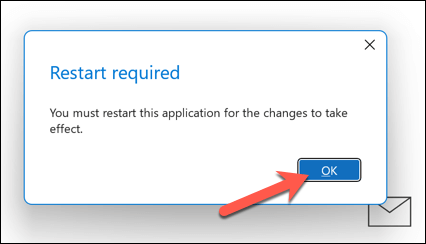
หลังจากรีสตาร์ท มุมมองของ Outlook จะเปลี่ยนไปเพื่อแสดงแถบเครื่องมือนำทางที่ด้านล่าง
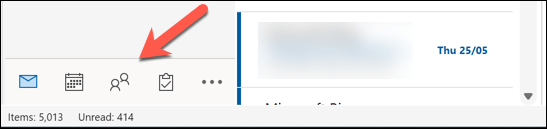
การแก้ไข Windows Registry
ไม่เห็นตัวเลือกด้านบนในการตั้งค่า Outlook ของคุณใช่หรือไม่ คุณจะต้องทำการเปลี่ยนแปลง Windows Registry แทน ตรวจสอบให้แน่ใจว่าได้สำรองข้อมูลรีจิสทรีก่อนที่จะเริ่มต้น เนื่องจากการเปลี่ยนแปลงที่ไม่ถูกต้องอาจทำให้ระบบไม่เสถียร
วิธีนี้อาจใช้ไม่ได้กับ Microsoft Outlook ทุกเวอร์ชัน แต่ควรใช้ได้กับ Outlook เวอร์ชัน 16.0 และใหม่กว่า เมื่อต้องการย้ายแถบเครื่องมือ Outlook ไปที่ด้านล่างโดยใช้การเปลี่ยนแปลง Registry ให้ทำตามขั้นตอนเหล่านี้
ปิด Microsoft Outlook หากเปิดอยู่ คลิกขวาที่เมนู Start แล้วเลือก Run (หรือกดปุ่ม Windows + R) 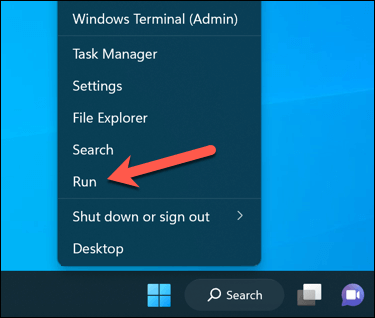 ในช่อง Run ให้พิมพ์ regedit แล้วกด Enter เพื่อเปิด Registry Editor
ในช่อง Run ให้พิมพ์ regedit แล้วกด Enter เพื่อเปิด Registry Editor 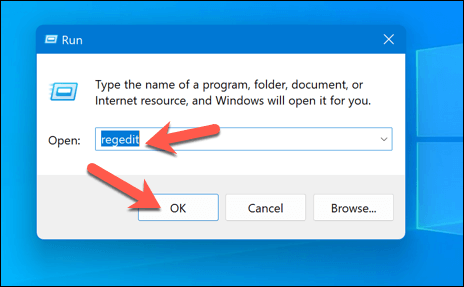 ในหน้าต่าง Registry Editor ให้ใช้แถบนำทางหรือเมนูต้นไม้เพื่อค้นหาคีย์รีจิสทรีต่อไปนี้: Computer\HKEY_CURRENT_USER\Software\Microsoft\Office\16.0\Common\ExperimentEcs\Overrides
ในหน้าต่าง Registry Editor ให้ใช้แถบนำทางหรือเมนูต้นไม้เพื่อค้นหาคีย์รีจิสทรีต่อไปนี้: Computer\HKEY_CURRENT_USER\Software\Microsoft\Office\16.0\Common\ExperimentEcs\Overrides 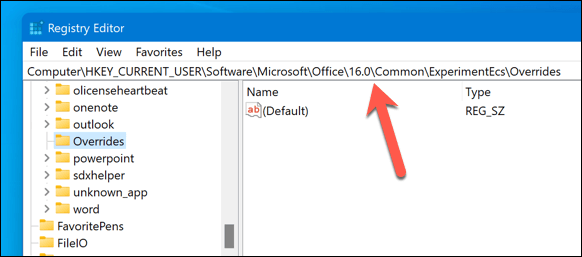 หากคุณไม่เห็นคีย์ Overrides ให้สร้างขึ้นโดยคลิกขวาที่คีย์ ExperimentEcs เลือก New จากนั้นเลือก Key ตั้งชื่อคีย์ใหม่เป็น Overrides เมื่อคุณเลือกคีย์ Overrides แล้ว ให้คลิกขวาที่ปุ่มนั้น เลือก New จากนั้นเลือก String Value
หากคุณไม่เห็นคีย์ Overrides ให้สร้างขึ้นโดยคลิกขวาที่คีย์ ExperimentEcs เลือก New จากนั้นเลือก Key ตั้งชื่อคีย์ใหม่เป็น Overrides เมื่อคุณเลือกคีย์ Overrides แล้ว ให้คลิกขวาที่ปุ่มนั้น เลือก New จากนั้นเลือก String Value 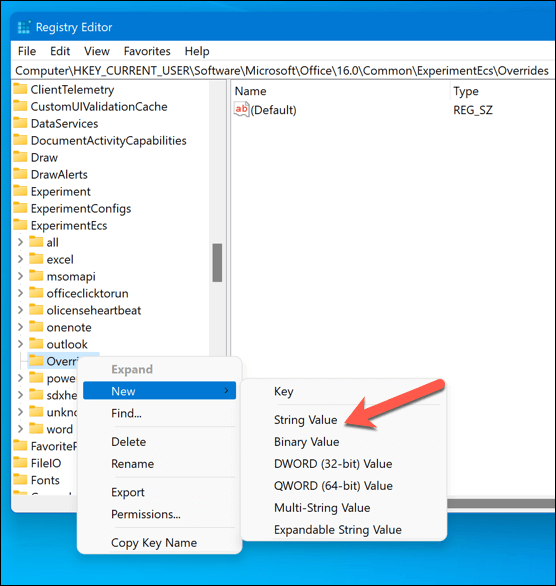 ตั้งชื่อคีย์สตริงใหม่เป็น Microsoft.Office.Outlook.Hub.HubBar และตั้งค่าเป็น False คุณสามารถตั้งค่าได้โดยดับเบิลคลิกที่คีย์ String แล้วป้อน False ในช่อง Value data จากนั้นกด OK
ตั้งชื่อคีย์สตริงใหม่เป็น Microsoft.Office.Outlook.Hub.HubBar และตั้งค่าเป็น False คุณสามารถตั้งค่าได้โดยดับเบิลคลิกที่คีย์ String แล้วป้อน False ในช่อง Value data จากนั้นกด OK  ปิด Registry Editor และเริ่ม Microsoft Outlook ใหม่
ปิด Registry Editor และเริ่ม Microsoft Outlook ใหม่
ขณะนี้แถบเครื่องมือของคุณควรอยู่ที่ด้านล่างของหน้าต่างแอปพลิเคชัน Outlook ที่มุมล่างซ้าย
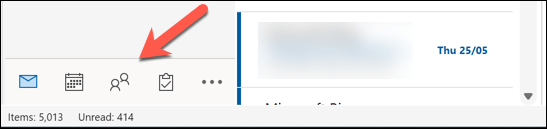
การเปลี่ยนการตั้งค่า Outlook
ด้วยขั้นตอนข้างต้น คุณสามารถย้ายแถบเครื่องมือของ Microsoft Outlook จากด้านข้างไปด้านล่างได้อย่างรวดเร็ว คุณยังสามารถเปลี่ยนแปลงเค้าโครง Outlook ของคุณเพิ่มเติมได้อีกด้วย ตัวอย่างเช่น คุณสามารถเปลี่ยนธีมของ Outlook ให้ตรงกับความชอบส่วนตัวของคุณได้อย่างง่ายดาย
นอกจากนี้ ให้พิจารณาปรับแต่งแถบริบบิ้นของ Outlook เพื่อเพิ่ม ลบ หรือจัดเรียงแท็บและปุ่มใหม่ ช่วยให้คุณเข้าถึงเครื่องมือและการตั้งค่าที่ใช้บ่อยได้อย่างมีประสิทธิภาพมากขึ้น
